Einrichtung der Netzwerkumgebung für Windows XP unter VPN
Inhalt
Voraussetzungen
- Sie haben bereits erfolgreich eine VPN-Verbindung (PPTP) eingerichtet
- Sie sind auf Ihrem Rechner als Administrator angemeldet oder Sie besitzen Administratorrechte
Netzwerkumgebung einrichten
Öffnen Sie die Systemsteuerung (Klicken Sie auf Start, dann auf Systemsteuerung). Klicken Sie auf Leistung und Wartung, dann auf System.
Klicken Sie auf Leistung und Wartung, dann auf System.

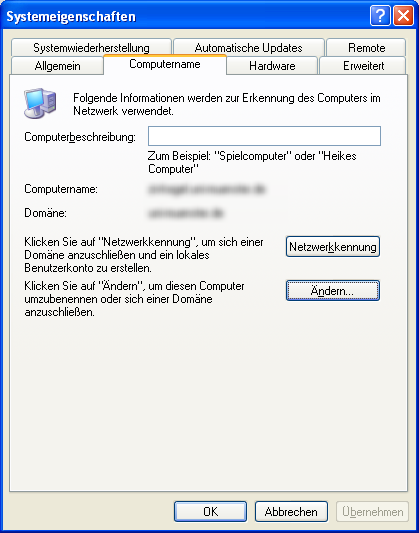
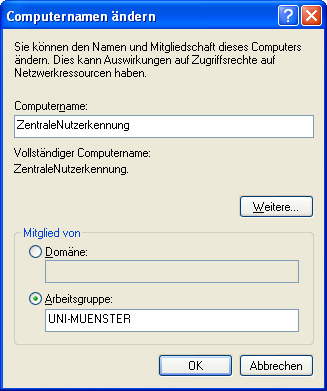


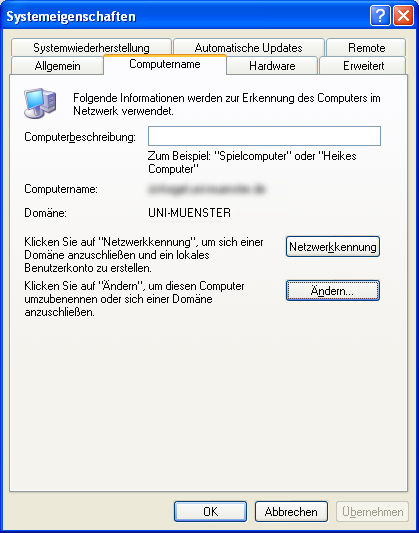

Eigenschaften der VPN-Verbindung anpassen
Doppelklicken Sie auf dem Desktop auf das Symbol für die neue Verbindung.(Alternativ: Klicken Sie auf Start, zeigen Sie auf Verbinden mit und klicken anschließend auf die neue Verbindung.)

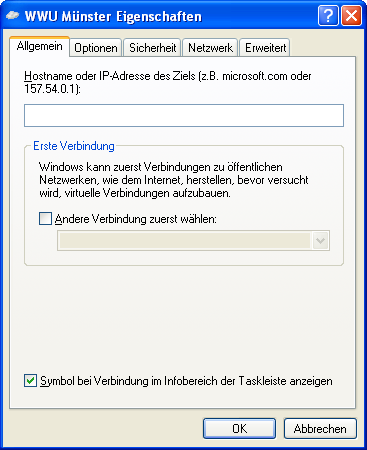
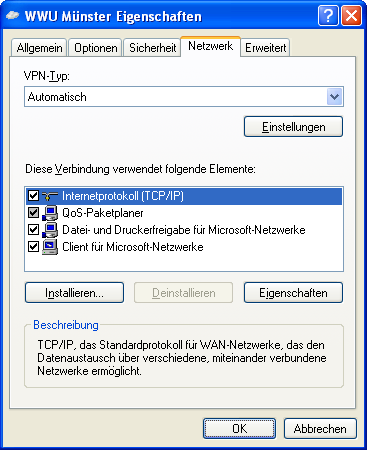
VPN-Verbindung herstellen
Gehen Sie nun wie bisher vor, um die VPN-Verbindung herzustellen. Wenn die VPN-Verbindung hergestellt ist, sehen Sie in der Netzwerkumgebung Ihren und alle anderen Rechner in der Domäne, der Ihr Rechner nun angehört.| I | Attachment | History | Action | Size | Date | Who | Comment |
|---|---|---|---|---|---|---|---|
| |
WinXP_ComputernamenAendern.png | r1 | manage | 17.2 K | 2007-08-27 - 13:58 | PhilippKegel | |
| |
WinXP_ComputernamenAendern_Neustart.png | r1 | manage | 9.1 K | 2007-08-28 - 06:36 | PhilippKegel | |
| |
WinXP_ComputernamenAendern_Willkommen.png | r1 | manage | 8.6 K | 2007-08-28 - 06:35 | PhilippKegel | |
| |
WinXP_GeaenderteSystemeinstellungen_Neustart.png | r1 | manage | 10.5 K | 2007-08-28 - 06:36 | PhilippKegel | |
| |
WinXP_Systemeigenschaften_Allgemein.png | r1 | manage | 69.2 K | 2007-08-27 - 13:58 | PhilippKegel | |
| |
WinXP_Systemeigenschaften_Computername.png | r2 r1 | manage | 46.0 K | 2007-08-27 - 14:20 | PhilippKegel | |
| |
WinXP_Systemeigenschaften_ComputernameGeaendert.png | r1 | manage | 44.0 K | 2007-08-28 - 06:46 | PhilippKegel | |
| |
WinXP_Systemsteuerung.png | r1 | manage | 121.4 K | 2007-08-27 - 13:58 | PhilippKegel |
Topic revision: r7 - 2010-03-01 - NicoleMarutz
Ideas, requests, problems regarding ZIVwiki? Send feedback
Datenschutzerklärung Impressum



